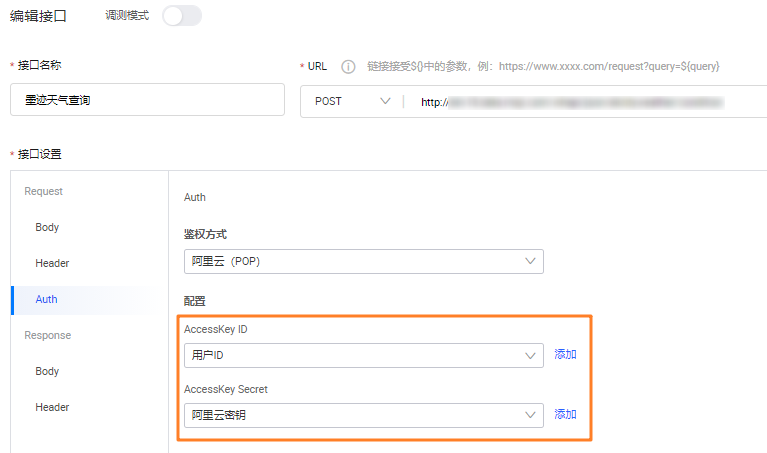多端低代码开发平台魔笔支持自定义配置。例如,可以配置API集成场景下的Auth授权信息或逻辑流中使用的变量或对象值。
操作步骤
在应用开发界面的左侧功能区,单击配置
 ,系统默认进入应用配置页签。
,系统默认进入应用配置页签。选择自定义配置页签,单击添加配置,弹出添加配置对话框。
说明系统模块和被引用模块,无法进行自定义配置。
配置参数类型、名称、区分环境和值。
参数说明如下:
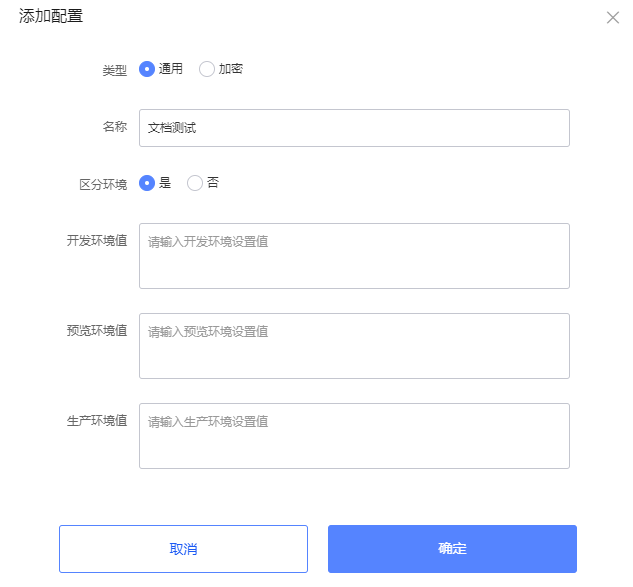
参数名称
参数描述
类型
选择通用或加密。
通用:系统原始保存配置的值,例如用户名、用户ID。
加密:系统加密存储配置的值,例如密码、密钥。
名称
自定义,仅支持中文、英文、数字、下划线(_),字符长度小于等于20。例如:创建用户ID、AccessKey Secret。
区分环境
选择是或者否。
是:分别设置预览环境值、开发环境值和生产环境值。
否:设置一个通用的值,适用于开发环境、预览环境和生产环境。
值
自定义,字符串类型,字符长度小于等于1024。配置的值可用于:
API集成时的授权信息。
通过getConfig()函数传递的变量值。
单击确定。
使用场景
集成API中配置Auth授权
通过API的Auth授权绑定自定义配置的值。
通过在逻辑流中创建结构体,传递自定义配置的值。
单击
 ,打开右侧栏,默认进入逻辑流页签。
,打开右侧栏,默认进入逻辑流页签。新建后端逻辑流。您可根据实际业务场景选择前端或者后端逻辑流。
在左侧组件的结构体操作区域,拖拽创建至画布中。在右侧属性区域,设置结构体类型为已创建的结构体。
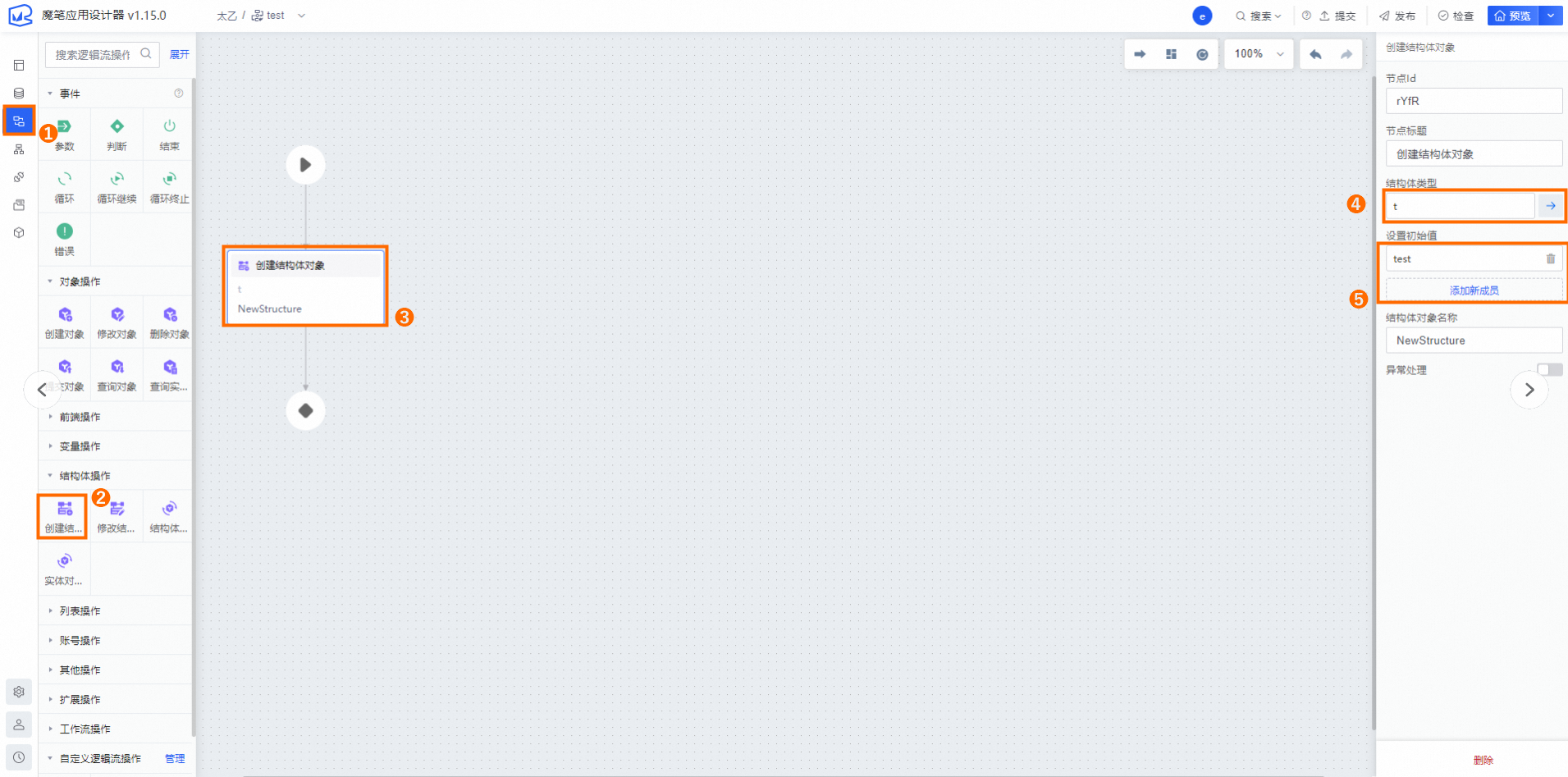
逻辑流中通过表达式配置
getConfig(名称)说明名称即为自定义配置中参数名称的值,例如,用户ID。
创建自定义配置用户名,类型选择通用,用户名仅为示例,请根据实际业务场景自定义。
单击
 ,在逻辑流页签中,新建逻辑流。
,在逻辑流页签中,新建逻辑流。配置表达式
getConfig(名称)。以创建变量操作为例进行说明。在左侧组件的变量操作区域,拖拽创建至画布中。
在右侧属性区域,设置变量类型为CHAR或TEXT。
说明仅CHAR或TEXT类型的变量可用于配置
getConfig()的返回参数。在设置初始值对话框中,配置表达式为getConfig(用户名)。此处的用户名仅为示例。
单击确定,则
getConfig()的返回参数配置完成。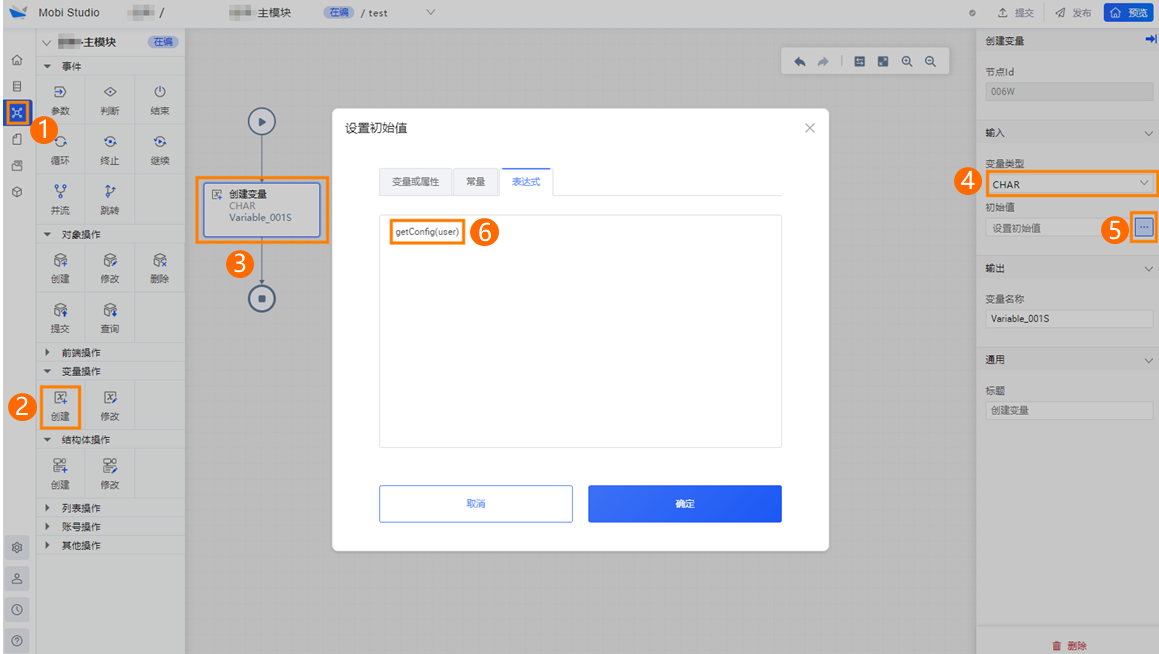
相关操作
编辑自定义配置的值。
在自定义配置列表中,选中某条配置信息,单击右侧的
 ,打开编辑配置对话框。
,打开编辑配置对话框。(可选,适用于加密类型)在编辑配置对话框中,单击参数值右侧的
 。
。编辑参数值。
单击确定。
删除自定义配置。
在自定义配置列表中,选中某条配置信息,单击右侧的
 ,二次确认无误后删除。
,二次确认无误后删除。

 ,打开右侧栏,选择集成API页签。
,打开右侧栏,选择集成API页签。